文章详情页
Win10操作中心开关是灰色怎么办?Win10操作中心开关是灰色的解决方法
浏览:147日期:2022-06-29 15:28:57
Win10系统中操作中心开关能够帮助用户提供一些信息及操作的作用,但是有不少小伙伴在准备打开操作中心的时候却发现开关按钮是灰色的,那么遇到这种情况应该怎么办呢?下面就和小编一起来看看有什么解决方法吧。
Win10操作中心开关是灰色的解决方法
1、我们先来看一下设置窗口中操作中心的开关为灰色的,现在无法点击,无法打开。

2、右键点击开始按钮,在弹出菜单中选择运行菜单项。

3、在打开的运行窗口中,输入命令gpedit.msc,然后点击确定按钮 打开本地组策略编辑器。
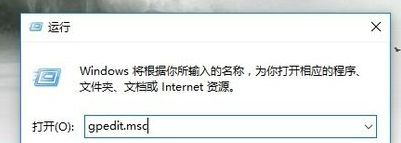
4、在本地组策略编辑器窗口中,我们依次点击用户配置/管理模板菜单项。

5、然后在右侧窗口中找到删除通知和操作中心一项。

6、双击该项后打开其属性窗口,然后在窗口中选择未配置一项,最后点击确定按钮,关闭本地组策略编辑器窗口。
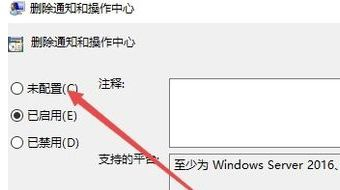
7、再次打开设置窗口,可以看到操作中心的开关可以选择并使用了。把其打开后,右下角的操作中心又出现了。
相关文章:
1. CentOS7开启 BBR为VPS加速详解2. Centos7安装Chacha20加密算法详解3. uos截图保存在哪? UOS设置截图图片保存位置的技巧4. vmware虚拟机无法ping通主机的解决方法5. 基于 Ubuntu 20.04 LTS,KDE neon 20221222 版本发布6. Linux Mint系统怎么卸载程序? Linux卸载不需要应用的技巧7. Win11Beta预览版22621.1180和22623.1180发布 附KB5022363内容汇总8. 企业 Win10 设备出现开始菜单和任务栏快捷方式消失问题,微软展开调查9. 苹果 macOS 11.7.3 更新导致 Safari 收藏夹图标无法正常显示10. Win11更新KB5006674连接共享打印机0x000006e4(RPC_S_CANNOT_SUPPORT)怎么办?
排行榜

 网公网安备
网公网安备